U4S4L12——资源打包(发布)加载
U4S4L12——资源打包(发布)加载
资源打包(发布)加载
一个项目中的资源到底是本地还是远端,根据实际情况而定
-
对于需要热更新的网络游戏
默认基础资源作为本地资源,大部分资源作为远端资源
-
对于不需要热更新的单机游戏
所有的资源都是本地资源,具体采用的打包策略根据实际情况来定
编辑器中资源加载的几种方式
-
Use Asset Database(fastest):使用资源数据库(最快的)
不用打 AB 包,直接本地加载资源,主要用于开发功能时
-
Simulate Groups(advanced):模拟组(后期)
不用打 AB 包,通过
ResourceManager从资产数据库加载资产,就像通过 AB 包加载一样
通过引入时间延迟,模拟远程 AB 包的下载速度和本地 AB 包加载速度,在开发阶段可以使用这个模式来进行资源加载 -
Use Existing Build(requires built groups):
正儿八经的加载 AB 包资源,必须打 AB 包后使用,会从 AB 包中加载资源
本地资源发布
本地发布,所有组的加载和发布都选择本地路径即可,设置详见:U4S4L7——Profile 概述窗口配置
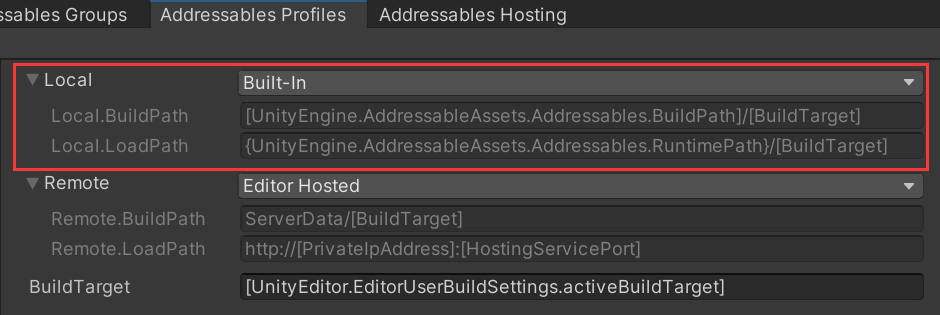
-
Local.BuildPath - 打包路径
-
Local.LoadPath - 加载路径
-
Unity2021版及以后的版本:
要使用默认路径直接在 Local 处选择 Built-in 即可
然后在Addressables Groups内,选择Build —— New Build —— Default Build Script即可打包

注意:使用默认设置,当发布应用程序时,会自动帮我们将 AB 包放入 StreamingAssets 文件夹中
如果修改了路径,我们需要自己将内容放入StreamingAssets文件夹中, 因此不建议大家修改,默认的本地构建和加载路径,
因为如果你修改了,就需要自己手动的去把 AB 包相关内容移动到 StreamingAssets 文件夹中
模拟远端发布资源
注意,如果使用远端发布资源,请务必设置 AddressableAssetSettings 中的 Build Remote Catalog,将目录一并构建到远端目录下!!!
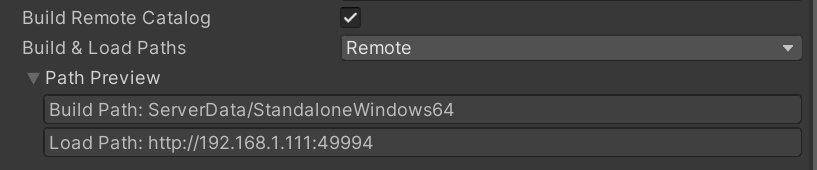
-
第一步:将本机模拟为一台资源服务器,通过Unity自带工具 Addressables Hosting 或者 第三方工具 都可
-
第二步:设置远端路径
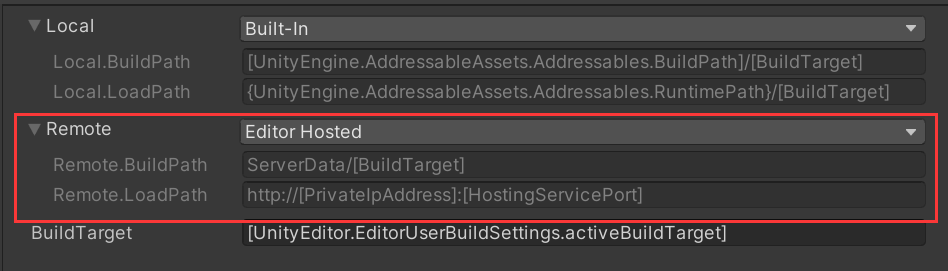
注:Unity 2021 版及以后,如果使用的是 Addressables Hosting,则直接在 Remote 处选择 Editor Hosted 即可加载
然后,选择要远端加载的组,设置其 Packed Assets 为 Remote 即可,或者选择 Custom,分别选择远端加载路径和远端读取路径
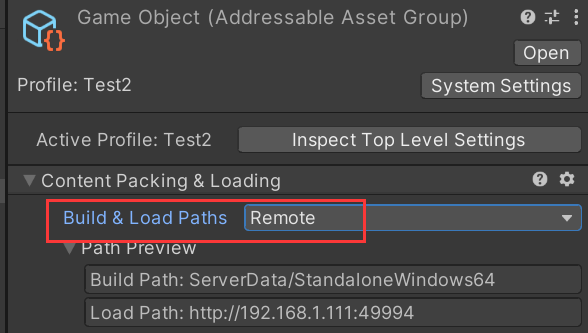
-
第三部:打包
Unity 默认的构建远端路径是工程目录下的 ServerData 文件夹,在这里我们可以看到设置为远端打包的AB包及其目录文件
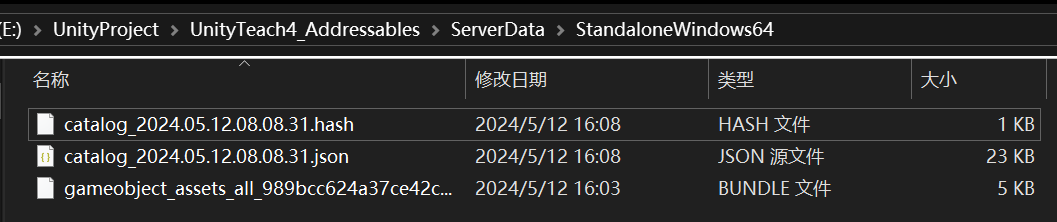
同时,可以在控制台处看见需要访问两个文件夹的相关消息
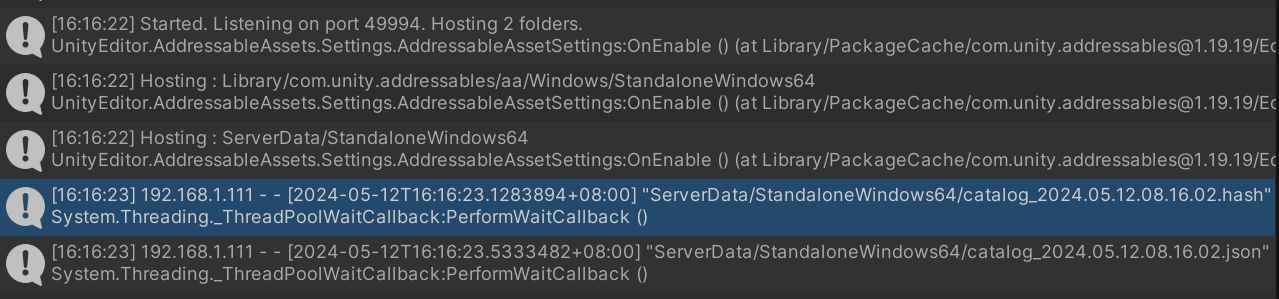
实际上的远端发布资源
在上文的基础上
-
在远端的电脑上搭建 Http 服务器(可以使用同一局域网下的另外一个设备,注意需要得到IP地址)

-
将打包出来的资源上传到对应服务器上,需要从 ServerData 内获取并复制,Addressables 不能直接将文件打包到远端
